第四章、部署视频会议客户端
不管是发起方或者是其他参会方,都需要通过清扬客户端进行视频会议。
4.1 安装客户端
安装客户端程序的电脑本身不需要静态IP地址,但需要能联网登录到服务器。
客户端部署前,需要向系统管理员索要登录名和密码(在部署服务器的章节中可以看到系统管理员在服务器端已经建立了登录名和密码),以及登录服务器的IP地址或域名。
正版安装光盘上,打开Client文件夹,运行客户端安装程序(譬如类似:qyMessenger.msi,一个以msi为后缀的安装程序)。如下图。
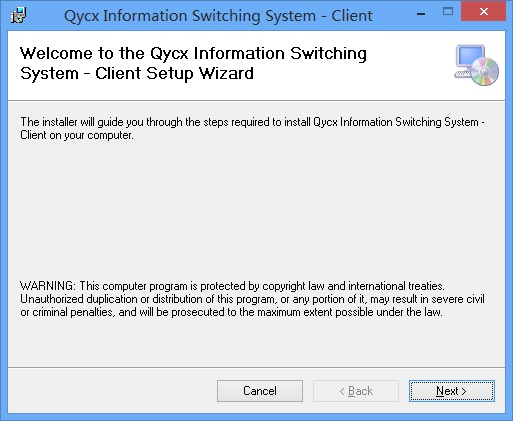
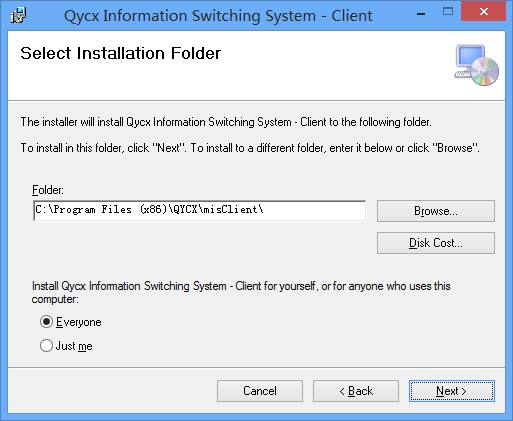

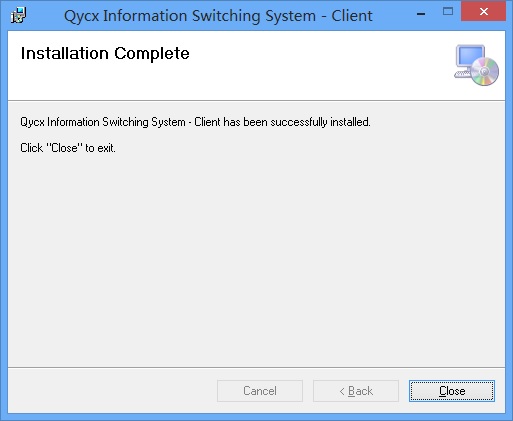
安装完成后,桌面上会出现快捷方式文件夹qymessenger快捷方式文件夹 。打开快捷方式文件夹,可看到清扬客户端快捷方式qyMessenger的绿色图标。如下图。
。打开快捷方式文件夹,可看到清扬客户端快捷方式qyMessenger的绿色图标。如下图。

然后,点击qyMessenger绿色图标,可打开客户端登录界面。
4.2 客户端登录和登出
4.2.1 登录
登录服务器端前需要索要3个信息:第1.服务器IP地址(或域名),第2、3为:登录名和密码。有了登录名、密码和视频服务器的IP或域名后,下面介绍登录步骤。
1)打开客户端登录界面(如下图),点击右下角按钮:【选项】。
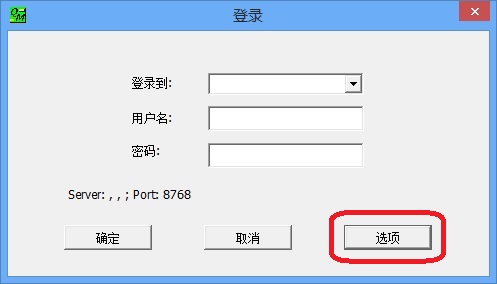
2) 这时,出现下图配置窗口。只须填写缺省服务器配置的第3行:【备用地址1:】133.47.98.196(该IP仅为示例,替换为企业服务器所在广域网或局域网上的地址或域名),点击【确定】,重新回到登录界面。
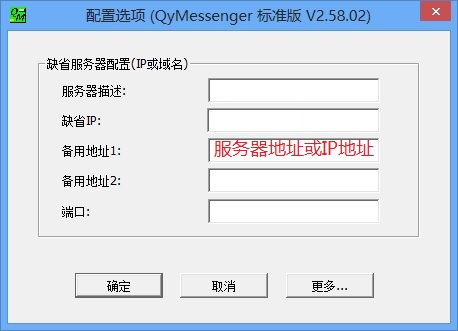
3) 在包含了服务器IP的登录界面(如下图)里,可看到上面配置的IP地址显示在登录窗口:Server:133.47.98.196,Port:8768,这表示登录服务器IP已配置。这时填写【用户名】和【密码】,点击【确定】。完成登录。
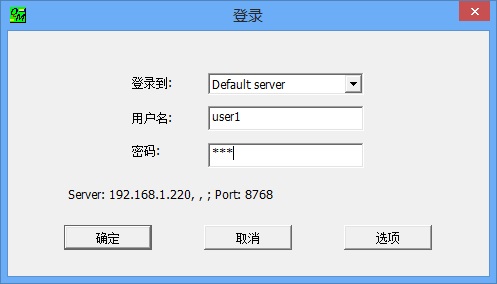
同样,各个客户端登录后就可以召集会议了。
登录不上怎么办?可以参看本《用户手册》的《常见问题与疑难解答》章的“登录不上怎么办?”的章节内容。
4.2.2 登出
2种方式登出。
方法1. 在主界面,点【文件】/【退出】,即登出。
方法2. 在操作系统右下角的QM 图标,鼠标右键点击【退出】。即登出。
4.3 麦克风、摄像头是否正常工作?
参会方提前插上麦克风、摄像头、喇叭等各种外设。注意:建议参会电脑使用Win7以上操作系统+外接麦克风的配置,win7版本有回音抑制功能。
视频会议前准备工作主要是:对麦克风、摄像头、音响进行本地自测。自测是为了检查麦克风,摄像头和音响是否正常工作,是视频会议前的必要步骤。
打开登录后主界面,点击【管理】/【测试本地音视频】,
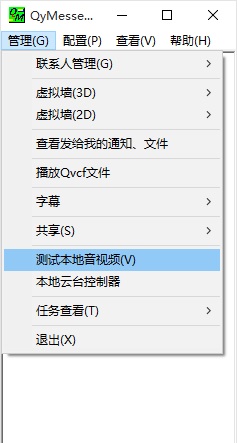
然后出现测试本地音视频的测试窗口:
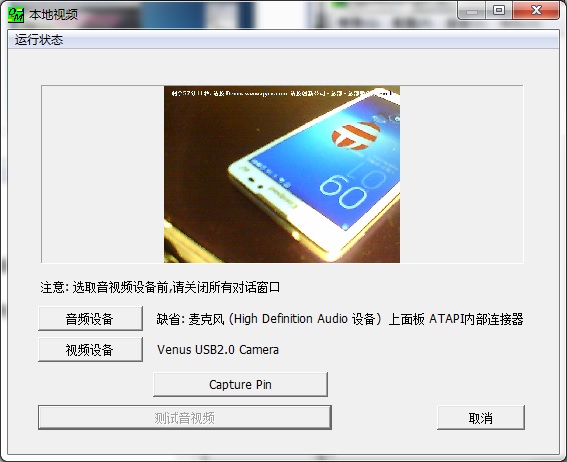
图中,【音频设备】显示了麦克风对应的插孔和型号,【视频设备】显示了摄像设备的型号。
然后,点击图中按钮:【测试音视频】,按钮变灰。这时,你对着麦克风说话,然后你听到你自己的声音(以及本地声音回播的回音),说明麦克风ok;同时,你看到你的摄像设备的视频,说明你的摄像设备ok。
如果对着麦克风讲话却听不到自己声音,那有2种可能:麦克风或者喇叭出问题了:
一般先测试喇叭。喇叭能不能播放声音,可以打开某电影网站,有声音就说明喇叭没有问题;有时候喇叭的问题仅仅是把音量调大就解决了。
喇叭没问题,就要检查麦克风。可点击【音频设备】选择不同的麦克风。或者换个麦克风。切记,更换麦克风后,需退出,重新打开后再做测试。
如果没有视频画面,可以更换摄像头、重新插拔或者重起电脑进行测试。可以点击上图中的【视频设备】按钮,选择不同的摄像设备。更换后,需退出,重新打开后再做测试。
注意:对于已进入会议后进行自测的,其硬件外设譬如麦克风、音响、摄像头等已被系统占用,这时任何外设的插拔,可能自测都不生效。需要退出软件重新登录或重启电脑,自测才生效。